Full Temp 폴더는 Windows 10에서 디스크 공간 부족 오류를 발생시킵니다.
디스크 정리를 사용(used Disk Cleanup) 하여 장치의 공간을 확보한 다음 디스크 공간 부족(Low Disk Space) 오류가 표시 되는 경우 Temp 폴더가 (Temp)Microsoft Store 에서 사용하는 응용 프로그램( (Microsoft Store).appx ) 파일 로 빠르게 채워지고 있을 수 있습니다 . 오늘 게시물에서는 Windows 10 컴퓨터의 저장 공간을 다시 확보할 수 있도록 .appx 파일의 (.appx)Temp 폴더 를 지우는 단계를 제공합니다.
임시 디렉토리(temp directory) 또는 임시 폴더(temporary folder) 는 임시 파일을 저장하는 데 사용되는 하드 드라이브와 같은 저장 매체의 디렉토리입니다. 일반적으로 이 디렉토리의 이름은 TEMP 이며 .tmp 로 끝나는 파일을 포함할 수 있습니다 .
AppX 는 애플리케이션 배포 파일 형식입니다. APPX 확장자를 가진 파일 은 기본적으로 배포 및 설치 준비가 된 응용 프로그램 패키지입니다.
기존의 컴퓨터 응용 프로그램은 프로그램 구성 요소를 분류하고 설정하기 위해 마법사라고 하는 투박한 설치 프로그램에 의존했지만 이 패러다임은 여러 모바일 플랫폼에서 제대로 작동하지 않습니다. AppX 접근 방식은 PC, 태블릿 및 스마트폰을 포함한 여러 장치에 적합한 응용 프로그램을 배포하는 데 특히 효과적입니다 .
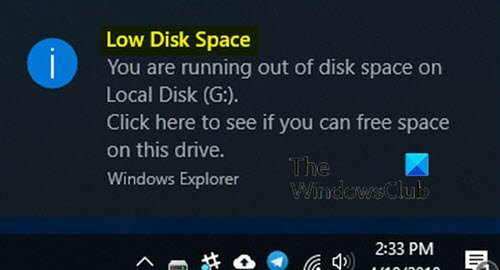
전체 임시(Temp) 폴더 로 인한 디스크 공간(Disk Space) 부족 오류
이 디스크 공간 부족 문제가 발생하면 (Low Disk Space)Windows 스토어 앱(Windows Store Apps) 문제 해결사 를 실행하여 스토어(Store) 를 재설정하고 스토어(Store) 캐시를 지우고 Windows 업데이트(Windows Update) 문제 해결사를 실행하여 문제 해결에 도움이 되는지 확인해야 합니다.
다음은 문제를 해결하기 위해 수행할 수 있는 단계입니다.
1] Windows Store 앱 문제 해결사를 실행하여 (run the Windows Store Apps troubleshooter)Microsoft Store 를 재설정 하려면 다음을 수행하십시오.
- 시작 (Start ) > 설정 (Settings ) > 업데이트 및 보안(Update & Security) > 문제 해결을 선택 합니다.(Troubleshoot.)
- 그런 다음 아래로 스크롤 하여 목록에서 Windows 스토어 앱 을 선택하고,(Windows Store Apps)
- 문제 해결사 실행을(Run the troubleshooter) 선택 합니다 .
2] Microsoft Store 캐시를 지우(clear the Microsoft Store cache) 려면 다음을 수행하십시오.
- (Press)Windows 로고 키 + R을 눌러 실행 대화(Run) 상자 를 엽니다.
- 실행 대화 상자에서 wreset.exe(wsreset.exe ) 를 입력하고 Enter 키를 누릅니다.
빈 명령 프롬프트(Command Prompt) 창이 열리고 약 10초 후에 창이 닫히고 스토어(Store) 가 자동으로 열립니다.
3] Windows 업데이트 문제 해결사를 실행 하려면 다음을 수행하십시오.
- 시작(Start) > 설정(Settings) > 업데이트 및 보안(Update & Security) > 문제 해결을 선택 합니다.(Troubleshoot.)
- 그런 다음 아래로 스크롤 하여 목록에서 Windows 업데이트( Windows Update) 를 선택합니다.
- 문제 해결사 실행을( Run the troubleshooter) 선택 합니다 .
4] 컴퓨터를 재부팅 하고 (Reboot)디스크 공간 부족(Low Disk Space) 문제 가 계속 발생하는지 확인합니다 .
Hope this helps!
Related posts
Remove 이전 Windows Windows 10 업그레이드 후 설치
Remove 원하지 않는 Windows 프로그램, 앱, 폴더, 기능
Windows 10에서 Program and App Sizes를 보는 방법
Windows 10에 대해 무료 Filelight app로 disk usage 통계를 받으십시오
Analyze 및 Windows 10 용 DiskSavy으로 disk space을 최적화하십시오
삭제 Delivery Optimization Files and reclaim 잃어버린 디스크 공간
OutlookTempCleaner : Windows 10의 Delete Outlook Temp 파일
Windows 10에서 디스크 공간을 확보하는 15가지 방법
Windows 10에서 Diskpart Clean Command를 사용하여 Disk을 청소하십시오
Windows 11에서 Cleanup Recommendations을 사용하는 방법
무료 Disk Space Analyzer software Windows 10에 대한 무료입니다
Windows 10에서 Delete Temp Files 방법
Windows 10에서 디스크 할당량 활성화 또는 비활성화
데이터를 지우지 않고 Windows 10에서 하드 드라이브를 다시 파티션하는 방법
Windows 10에서 Task Manager에서 100 % Disk Usage 수정
Windows 10에서 Password Reset Disk를 만드는 방법
Windows 10에서 Add 또는 Drive Properties에서 Hardware tab 제거
IsMyHdOK은 Windows 10의 무료 Hard Disk Health Check software입니다
Windows 10에 Full System Image Backup 만들기 [궁극적 인 가이드]
Windows 10에서 Disk Quota를 활성화하고 설정하는 방법
